לנוחיות הלקוחות המקומיים, מומלץ להגדיר אפשרות של משלוח עד לכתובת הלקוח (hand delivery). אתם יכולים להגדיר משלוחים בתוך מסגרת זמן ספציפית (לדוגמה משלוח תוך 24 שעות).
אפשרות אחרת היא לתת ללקוחות לבחור את היום והשעה המועדפים עליהם לקבלת ההזמנה.
שלב 1 | הגדרת תעריף משלוח עד לכתובת הלקוח והוספת שם
קודם כל, אתם צריכים לבחור איך לחשב את תעריפי המשלוח עד לכתובת הלקוח. כשתתחילו למלא את הפרטים, תכניסו את השם שהלקוחות יבחרו בעמוד עגלת הקניות (אם הפעלתם את הצגת תעריפי המשלוחים בעגלת הקניות) ובעמוד סיום הקנייה.
כדי להגדיר תעריף משלוח ולהוסיף שם:
- עברו אל Shipping, delivery & fulfillment בדאשבורד של האתר.
- בחרו אפשרות:
- צרו אזור חדש: הקליקו על +Create Region (יצירת אזור), הגדירו אזור משלוחים חדש, ואז הקליקו על Continue (המשך) ובחרו באפשרות Local delivery (משלוח עד לכתובת הלקוח).
- הוספת תעריף לאזור קיים: הקליקו על Add Rate (הוספת תעריף) ליד אזור כלשהו ובחרו באפשרות Local delivery (משלוח עד לכתובת הלקוח).
- בחרו את סוג התעריף מהתפריט הנפתח Select how the rate is calculated (בחירת אופן חישוב התעריף) והזינו את המידע הרלוונטי:
Free delivery – משלוח בחינם
כדי להציע משלוח בחינם עד לכתובת הלקוח, פשוט הזינו את השם שהלקוחות יבחרו בעמוד סיום הקנייה (למשל, משלוחים חינם בתל אביב).
- בחרו באפשרות Flat Rate (תעריף קבוע) מהתפריט הנפתח.
- הקלידו שם בשדה Name at checkout (למשל, משלוחים בתל אביב).
- הקלידו את תעריף המשלוח.
- (לא חובה) הציעו משלוח חינם מעל סכום מסוים:
- סמנו את התיבה Offer free shipping when customers purchase a certain amount (משלוח חינם בקנייה בסכום מסוים).
- הכניסו את הסכום.
Rate by Weight – תעריף לפי משקל
- בתפריט הנפתח בחרו באפשרות Rate by Weight (תעריף לפי משקל).
- הקלידו שם בשדה Name at checkout (למשל, משלוחים בתל אביב).
- הקלידו את טווח המשקל הראשון (לדוגמה, 0 ק"ג עד 2 ק"ג).
- הוסיפו את טווח המשקל השני (לדוגמה, 2 ק"ג ומעלה או הוסיפו משקל מקסימלי).
- הקליקו על Add Another Range כדי להוסיף עוד טווחי משקל.
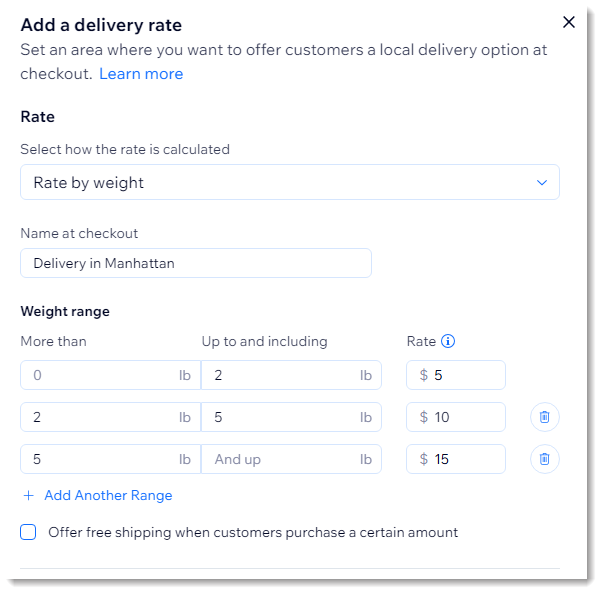
- (לא חובה) הציעו משלוח חינם מעל סכום מסוים:
- סמנו את התיבה Offer free shipping when customers purchase a certain amount (משלוח חינם בקנייה בסכום מסוים).
- הכניסו את הסכום.
Rate by Price – תעריף לפי מחיר
- בתפריט הנפתח בחרו באפשרות Rate by Price (תעריף לפי מחיר).
- הקלידו שם בשדה Name at checkout (למשל, משלוחים בתל אביב).
- הקלידו את טווח המחירים הראשון שלכם (לדוגמה 0 עד 100 שקל) והזינו את התעריף.
- הקלידו את טווח המחירים השני (לדוגמה, 100 שקל ומעלה או הוסיפו מחיר מקסימום) והזינו את התעריף.
- הקליקו על Add Another Range כדי להוסיף עוד טווחי מחירים.
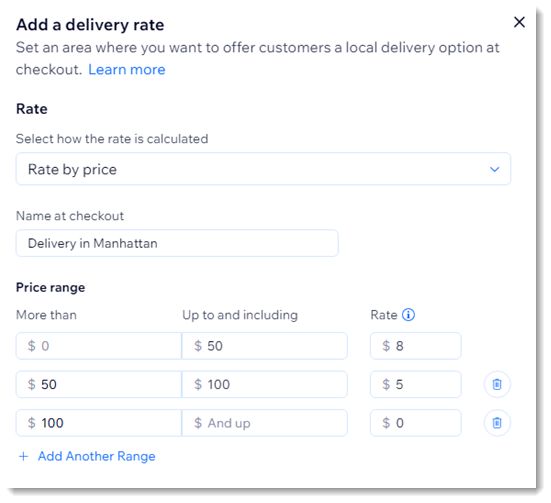
טיפ: כדי להציע משלוח חינם מעל סכום מסוים, יש להקליד 0 בטווח האחרון.
Rate by quantity – תעריף לפי כמות
- בתפריט הנפתח בחרו באפשרות Rate by quantity (תעריף לפי כמות).
- הקלידו שם בשדה Name at checkout (למשל, משלוחים בתל אביב).
- הקלידו את טווח הכמויות הראשון (לדוגמה, 0-3 פריטים).
- הקלידו את טווח הכמויות השני (לדוגמה: 3 פריטים ומעלה) או הוסיפו מספר מקסימלי של פריטים.
- הקליקו על Add Another Range כדי להוסיף עוד טווחי כמויות.
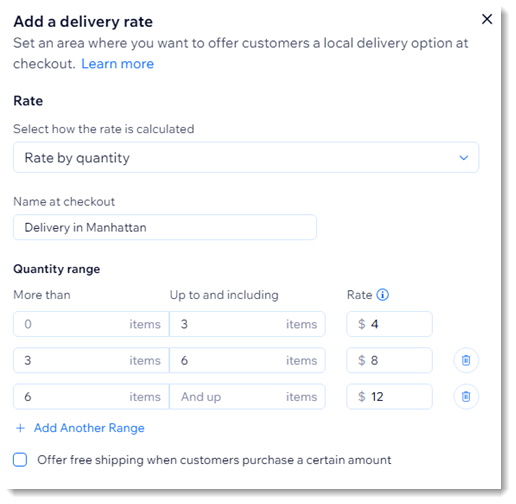
- (לא חובה) הציעו משלוח חינם מעל סכום מסוים:
- סמנו את התיבה Offer free shipping when customers purchase a certain amount (משלוח חינם בקנייה בסכום מסוים).
- הכניסו את הסכום.
שלב 2 | הגדירו את אזור המשלוחים
יש 3 שיטות להגדרת אזור המשלוחים עד בית הלקוח. אתם יכולים להגדיר רדיוס מסביב לכתובת מסוימת, לצייר מפה או לבחור מיקודים כדי לסמן את האזור.
בחרו כתובת שתשמש כנקודת המרכז של רדיוס. תוכלו לבחור את כתובת העסק שלכם או כל כתובת אחרת. לאחר מכן, הגדירו את גודל הרדיוס.
 כדי להגדיר אזור לפי רדיוס:
כדי להגדיר אזור לפי רדיוס:
- בחרו ב-Radius (רדיוס) תחת Set area by (הגדרת האזור לפי).

- הכניסו כתובת.
טיפ: זוהי נקודת המרכז של הרדיוס. - השתמשו בחיצים למעלה / למטה כדי להגדיל או להקטין את הרדיוס.
אפשר להכניס אזורי מיקוד שלמים או לחסוך זמן על ידי הקלדת מיקוד חלקי בתוספת כוכבית.
טיפים:
- במדינות מסוימות יש גרסאות קצרות וארוכות של מספר מיקוד (למשל, 10118 ו-10118-9998). בשלב התשלום, הגרסה הארוכה יותר תתווסף בדרך כלל אוטומטית. כדי לוודא שהמיקוד שלכם יופיע בגרסתו הארוכה יותר, מומלץ להוסיף כוכבית בסוף המיקוד הקצר שבו אתם משתמשים להגדרת אזור (למשל, *10118).
- מספרי המיקוד עובדים באופן שונה בכל מדינה. הקפידו לבדוק איך הם עובדים באזור שלכם.
לדוגמה, כדי להגדיר משלוחים ל-Lower East Side בניו יורק, תוכלו להקליד את 3 המיקודים המכסים את האזור: 10002, 10003, 10009. כדי להגדיר משלוחים לכל מנהטן, תוכלו להקליד את המספר מאה ואחריו כוכבית (
100*), כי כל המיקודים המתחילים ב-100 הם במנהטן. זה יהיה הרבה יותר קל מלהקליד את כל 43 המיקודים של מנהטן. קראו פרטים נוספים על
הגדרת אזור משלוחים לפי מספרי מיקוד.
כדי להגדיר אזור לפי מספרי מיקוד:
- בחרו ב-Zip / postal codes (מיקוד) תחת Set area by (הגדרת האזור לפי).
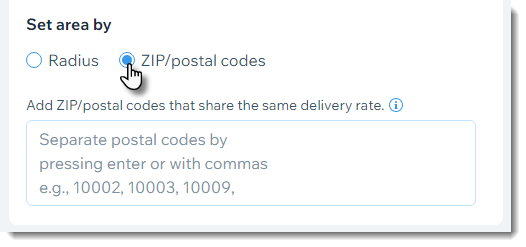
- בחרו באחת מהאפשרויות הבאות:
- הקלידו מספר מיקוד מלא אחד או יותר, ואחרי כל מיקוד הקישו על מקש Enter במקלדת.
- הקלידו מיקוד חלקי עם כוכבית כדי לכסות אזור רחב יותר והקישו Enter במקלדת אחרי כל מיקוד (לדוגמה, הקלידו 100* כדי לכסות את כל 43 המיקודים במנהטן שמתחילים כולם ב-100). מידע נוסף
- הקליקו על Add (הוספה).

כתובת האתר שהכנסתם בדאשבורד היא נקודת ההתחלה כברירת המחדל. אתם יכולים להקליד כתובת אחרת במקומה. לאחר מכן, הזיזו כל אחת מ-8 הנקודות בקצות המפה כדי לצייר את הצורה הנדרשת.
כדי לצייר מפה:
- בחרו ב-Draw on a map תחת Set area by (הגדרת אזור לפי).

- (לא חובה) הזינו כתובת אחרת.
טיפ: זוהי נקודת המרכז של המפה. - הקליקו על הפינות של הצורה וגררו אותן כדי להגדיר את אזור המשלוחים.
שלב 3 | הגדירו ימים ומסגרות זמן למשלוח
אחרי שהגדרתם לאן תספקו משלוחים עד הבית וכמה תגבו עבור משלוחים כאלה, תוכלו להגדיר את התזמון.
אתם יכולים להציע ללקוחות אפשרות אחת למשלוח ולהוסיף הודעה קצרה (למשל, Same Day – באותו היום) כדי שהמשתמשים ידעו מתי לצפות להגעת ההזמנה.
אפשרות אחרת היא לאפשר ללקוחות לבחור את משבצת הזמן המועדפת עליהם למסירה מתוך יומן.
הגדרת אפשרות אחת בלבד למשלוח
- בחרו באפשרות Estimated delivery time (זמן משוער למשלוח).
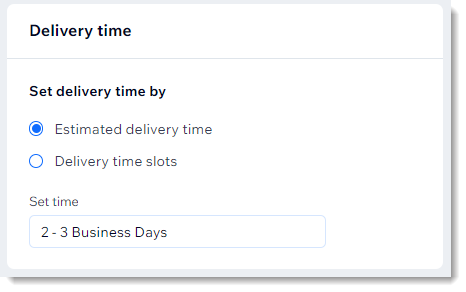
- הכניסו זמן משלוח משוער (לדוגמה 2-3 ימי עסקים).
- הקליקו על Add (הוספה).
שלב 4 | הגדרת הטאב Orders
כדי לקבל תמונה ברורה של ההזמנות שיש לספק בימים ובשעות ספציפיים, הוסיפו את העמודות Delivery Method (שיטת משלוח) ו-Delivery Time (זמן אספקה) לטאב Orders (הזמנות).
כדי להוסיף עמודות בטאב Orders:
- עברו אל Orders (הזמנות) בדאשבורד של האתר.
- הקליקו על אייקון ההתאמה האישית של העמודה
 מימין למעלה.
מימין למעלה. - בחרו את סימני הווי שלצד Delivery time (זמן אספקה) ו-Delivery method (שיטת אספקה).
שאלות נפוצות
הקליקו על כל שאלה למטה לקבלת פרטים נוספים על משלוח עד הבית.
האם אפשר ליצור אפשרות לאיסוף מהחנות (store pickup) בנוסף למשלוח עד הבית?
כן, אפשר להגדיר גם אפשרות
לאיסוף מהחנות . בשלב התשלום יוכלו הלקוחות לבחור באפשרות המועדפת עליהם.
האם אפשר לקבוע ללקוחות דדליין לביצוע הזמנות, גם במקרה של אפשרות יחידה למשלוח?
לא, כשמגדירים אפשרות אחת בלבד למשלוח, לא ניתן לקבוע ללקוחות דדליין לביצוע ההזמנה. זה נכון גם אם תבחרו
Estimated delivery time (זמן משוער למשלוח) וגם אם תבחרו
Delivery time slots (משבצות זמן למשלוח).

האם אפשר לקבוע דדליין ללקוחות לביצוע הזמנה כשמדובר במשלוח מתוזמן?
כשמגדירים משלוחים מתוזמנים, אפשר לבחור מבין שלושה סוגי משלוחים: same day (מהיום להיום), next day (משלוח למחרת), או minimum 2-day delivery (מינימום יומיים עד למסירה). אפשר לקבוע דדליין לשתי האפשרויות הראשונות.
במילים אחרות, אפשר לציין שלקוחות אשר יבצעו הזמנות לפני השעה 14:00 יוכלו לקבל את ההזמנות באותו היום או ביום למחרת. לא תוכלו לקבוע דדליין כשבוחרים באפשרות Minimum 2-day delivery (מינימום יומיים עד למסירה).
כדי לקבוע דדליין:
- בחרו Same day delivery (משלוח מהיום להיום) או Next day delivery (משלוח ביום למחרת).
- הפעילו את המתג Cut-off time for same/next day delivery orders.
- הכניסו שעת דדליין.
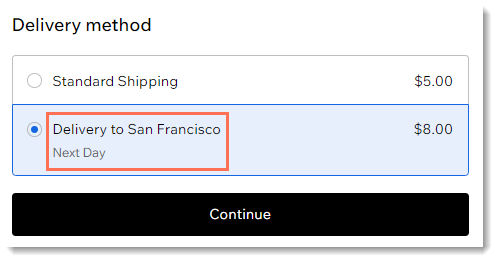
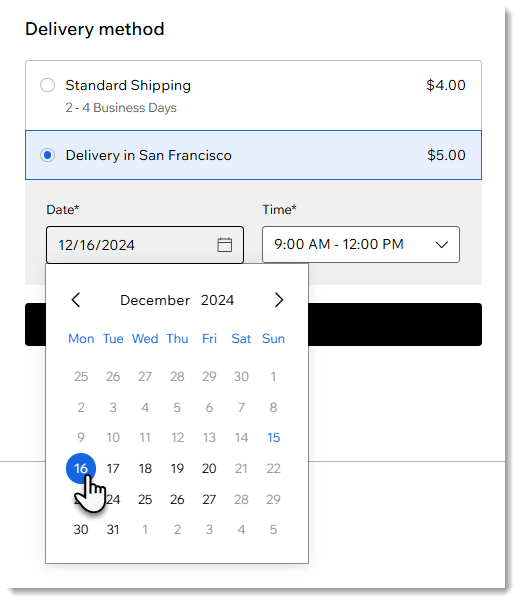

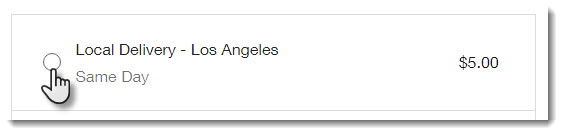
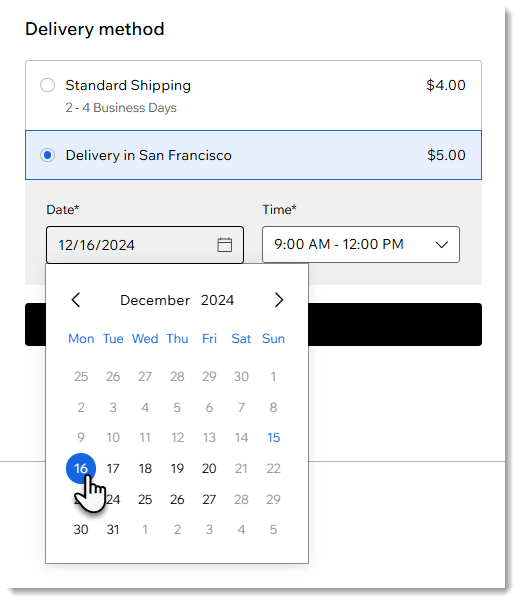
 מימין למעלה.
מימין למעלה.

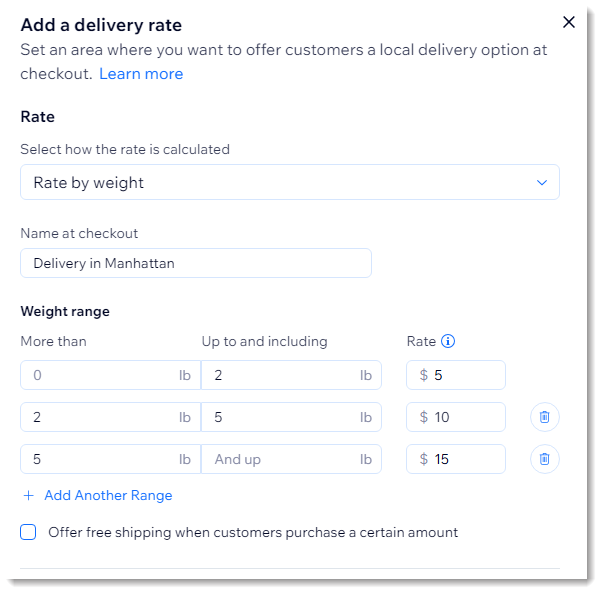
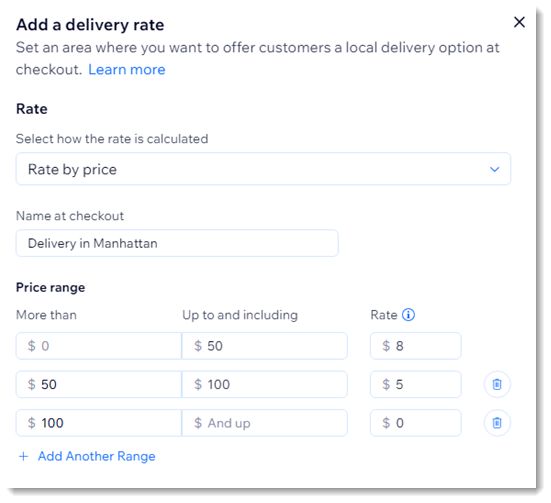
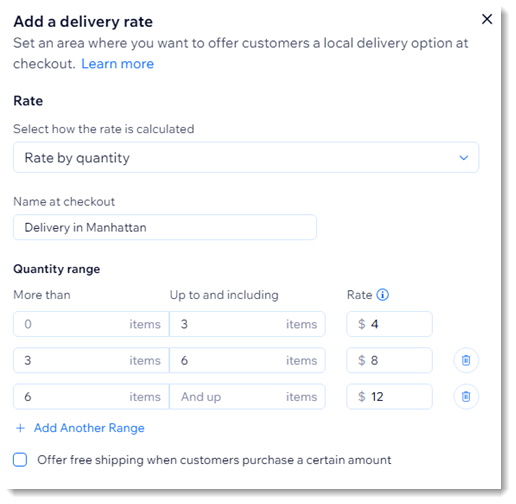


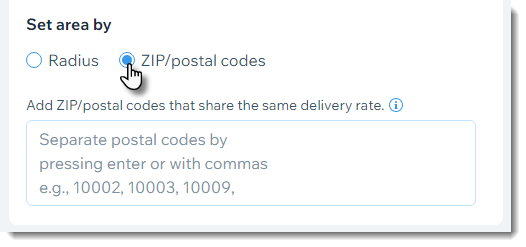


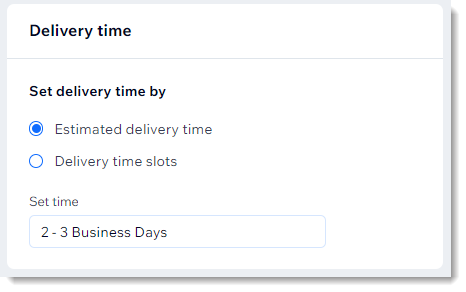
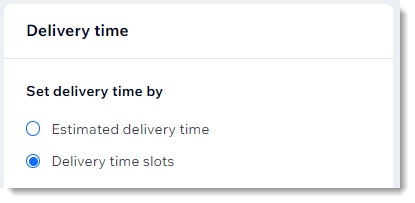
 לצד כל משבצת זמן כדי להוסיף משבצת זמן נוספת למשלוח מהיום להיום (עד 8 משבצות זמן ליום).
לצד כל משבצת זמן כדי להוסיף משבצת זמן נוספת למשלוח מהיום להיום (עד 8 משבצות זמן ליום).

